Um PC para jogos precisa de manutenção regular. Esta é uma verdade que muitas pessoas aprendem da maneira mais difícil. Porquê?
P>Por causa do sobreaquecimento!
O sobreaquecimento é obrigado a começar a acontecer em algum momento se não se fizer a manutenção adequada do PC, resultando num desagradável “ecrã azul de morte” ou no simples desligamento repentino do PC.
Agora, é natural que se preocupe com o bem-estar da sua máquina de jogo cara, e a melhor maneira de saber se o seu PC está anormalmente quente é seguir as temperaturas dos componentes através de sensores incorporados.
É precisamente isso que iremos explicar neste guia: como acompanhar a temperatura do seu CPU/GPU, qual é a temperatura ideal para jogar, e quais poderão ser as causas do aumento da temperatura.
Table of ContentsShow
Temperatura de jogo ideal
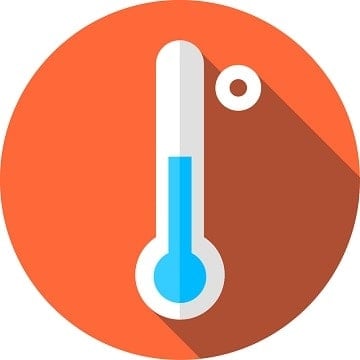
Como a tecnologia se torna mais intrincada, torna-se também menos robusto, razão pela qual os processadores modernos tendem a ter limiares de temperatura máxima mais baixos do que os seus homólogos de há décadas atrás.
Estes limiares também diferem de fabricante para fabricante e de modelo para modelo, pelo que é impossível apontar um número exacto que represente a temperatura ideal a que uma CPU ou GPU deve funcionar.
Qual é então a temperatura ideal aproximada?
CPUs

Se estiver a construir um PC de jogo hoje, o CPU ideal pertencerá a uma das duas séries principais: Intel Core e AMD Ryzen.
As duas empresas listaram as temperaturas máximas de funcionamento seguro e estas são de 95 e 100 graus Celsius para os processadores Ryzen e Core, respectivamente. Contudo, é pouco provável que um CPU atinja essas temperaturas, a menos que haja um problema com o arrefecimento, ou se tiver empurrado o relógio para além do que o seu refrigerador pode suportar.
Ao colocar um CPU Ryzen ou Core sob carga pesada, a temperatura quase nunca deve ultrapassar os 85 graus Celsius, assumindo que está a utilizar o refrigerador de stock e as definições do relógio de fábrica. Se ainda o fizer, algo provavelmente não está certo, mas mais sobre isso mais tarde.
GPUs

Como com CPUs, há dois fabricantes líderes de GPU que dominam actualmente o mercado. Estes são a Nvidia e, mais uma vez, a AMD. No entanto, enquanto estas duas empresas são as próprias a conceber e fabricar as GPUs, a maioria das placas gráficas que se encontram nas prateleiras das lojas são fabricadas pelos seus parceiros.
Isto inclui empresas familiares como Asus, Gigabyte, MSI, EVGA ou Sapphire. Em última análise, são elas as responsáveis pelo fabrico de tudo o resto, desde o PCB até ao arrefecimento, pelo que o desempenho e as temperaturas exactas irão inevitavelmente variar de modelo para modelo, mesmo que a GPU seja a mesma.
Dito isto, as temperaturas máximas seguras permanecem as mesmas. Para as mais recentes GPUs Radeon baseadas em RDNA, 110 graus Celsius é a temperatura máxima segura de funcionamento, enquanto a temperatura segura mais alta listada para as mais recentes GPUs Nvidia RTX 3000 é de 93 graus Celsius.

Quando se trata de refrigeradores GPU, o tipo e a qualidade do refrigerador afectará significativamente as temperaturas da placa, embora a primeira tenda a fazer uma diferença global mais perceptível.
Hoje em dia, irá encontrar três tipos de refrigeradores de GPU:
Os refrigeradores de ar aberto são, de longe, os mais comuns. Apresentam um dissipador de calor aberto e em qualquer lugar, de um a três ventiladores. Estes são normalmente os mais adequados para a maioria dos PCs de jogo e podem realmente beneficiar de um bom fluxo de ar e alguns ventiladores montados em caixas para ajudar a circular o ar através da caixa.
Os ventiladores com ventilador são muito menos comuns, embora tenham os seus próprios méritos. Ao contrário dos ventiladores ao ar livre, as cartas arrefecidas por ventilador apresentam um dissipador de calor fechado com apenas um ventilador que puxa o ar fresco para dentro e expulsa o ar quente para fora da parte de trás da carta e directamente para fora da caixa.
Dito isto, os ventiladores são bons para caixas apertadas com fluxo de ar fraco ou para algumas configurações multi-GPU, mas tendem a funcionar tanto mais quente como mais alto do que os seus equivalentes a ar aberto, razão pela qual não são tão populares quando se trata da configuração média dos PCs de jogo.

Finalmente, há arrefecimento líquido, e como o nome indica, estes frigoríficos utilizam líquido circulante em vez de ar para arrefecer a GPU. Isto resulta em temperaturas muito mais baixas e, por vezes, também em menor geração de ruído.
No entanto, a refrigeração líquida é proibitivamente cara e só vale realmente a pena para os entusiastas que procuram obter o máximo de desempenho possível de uma GPU de alta qualidade através do overclocking.
Algo mais que vale a pena notar é que a maioria das placas gráficas actuais vêm com algum tipo de tecnologia de ventoinha inteligente. Essencialmente, os ventiladores param automaticamente de girar quando a placa está inactiva e permanecem assim até a temperatura passar um certo limiar, normalmente cerca de 30-40 graus Celsius.
A razão pela qual os fabricantes de placas gráficas AIB implementam esta tecnologia é porque ela reduz o consumo de energia e a geração de ruído quando a placa não está sob carga, por isso, se parecer que a sua placa está invulgarmente quente enquanto inactiva, não há razão para se preocupar.
Como manter o registo da temperatura da CPU/GPU
Graças aos numerosos sensores incorporados nas CPUs, GPUs e placas-mãe, é possível ver exactamente a que temperatura cada componente está a funcionar. Mas que software se pode utilizar para verificar estes valores?
A BIOS da placa mãe

A forma mais simples de verificar a temperatura de vários componentes é através da BIOS. Basta reiniciar o seu PC e aceder à BIOS premindo Delete durante a sequência de arranque. Esta continua a ser a forma mais conveniente de verificar a temperatura se não o fizer regularmente, uma vez que não requer a instalação de qualquer software de terceiros.
Os Utilitários CPU/GPU

Agora, a melhor maneira de monitorizar as temperaturas CPU e GPU é com a ajuda de alguns utilitários úteis.
Para as CPUs, estes são o Utilitário de Afinação Extrema Intel e o Utilitário Ryzen Master. Quanto às GPUs, o Centro de Controlo AMD permite-lhe monitorizar a temperatura da GPU, embora o Painel de Controlo Nvidia infelizmente não tenha esta funcionalidade.
No entanto, os fabricantes de hardware também incluem os seus próprios utilitários concebidos para o overclocking e monitorização da temperatura, para que possam servir o mesmo propósito. Estes são gratuitos e normalmente vêm em conjunto com os controladores.
De notar que diferentes utilitários funcionarão em diferentes placas gráficas, pelo que é livre de utilizar o MSI Afterburner numa placa Asus, o GPU Tweak Asus numa placa Gigabyte, e assim por diante.
Third Party Software
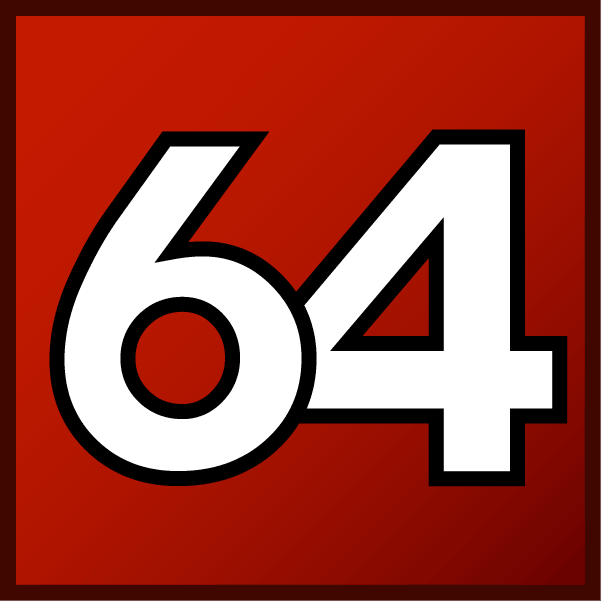
Além dos utilitários oficiais acima mencionados, existem bastantes programas de terceiros que lhe podem permitir monitorizar a temperatura do seu CPU e/ou GPU, ao mesmo tempo que lhe podem ser adicionadas algumas características extra à mistura.
entre os mais populares encontram-se o HWMonitor, OpenHardwareMonitor e AIDA64, para citar alguns.
Does Temperature Affect Performance?

Algo sobre o qual provavelmente se questiona é se temperaturas mais baixas fazem o seu PC funcionar melhor e se temperaturas mais altas têm o efeito oposto.
A resposta é simples: não.
Desde que as temperaturas estejam dentro de uma gama aceitável, não verá quedas de desempenho de qualquer tipo. Uma CPU poderia estar a funcionar a 30 ou a 80 graus Celsius, e isso não afectaria o desempenho no mínimo.
Dito isto, a única altura em que se deve preocupar com as temperaturas é quando estas ficam demasiado altas, ao ponto de o seu PC começar a falhar, a desligar-se, ou a reiniciar por si próprio.
O que fazer quando se lida com temperaturas elevadas do PC?
Se o seu CPU ou GPU estiver a funcionar a temperaturas invulgarmente elevadas, poderá haver várias razões para isso:
- Pó acumulado no dissipador de calor
- Fluxo de ar no interior da caixa
- Alta temperatura ambiente
- Frigorífico, fonte de alimentação ou o próprio CPU/GPU
Então, o que pode fazer?
Limpe o dissipador de calor(s)

Se tiver o seu PC há mais de um ano e nunca o tiver limpado, há definitivamente uma acumulação significativa de poeira no interior. Há várias maneiras de limpar isto por si próprio, e pode ler o nosso artigo sobre como limpar o seu PC do pó para o conseguir fazer num instante.
Ao instalar um dissipador de calor pela primeira vez ou ao colocá-lo de volta após a sua limpeza, é extremamente importante aplicar a pasta térmica correctamente, também. Se não tiver cuidado, as bolsas de ar podem formar-se e levar a temperaturas mais elevadas. Além disso, demasiada ou pouca pasta pode também causar problemas.
Se não tiver a certeza sobre como aplicar pasta térmica, pode consultar este artigo para saber tudo o que precisa de saber sobre esse assunto.
Check The Airflow

A razão do sobreaquecimento dos seus componentes pode ser devido a um fluxo de ar insuficiente. Se o seu CPU e dissipadores de calor GPU estiverem sem pó mas o hardware ainda estiver quente, há uma boa probabilidade de que o mau fluxo de ar seja o culpado.
O problema aqui é que ou não há ar frio suficiente a entrar na caixa, ou o ar quente não está a ser expulso para fora dela, ou ambos. A melhor maneira de melhorar o fluxo de ar é através da instalação de ventiladores da mala. Recomendamos vivamente a instalação de pelo menos dois: um na frente para aspirar o ar frio para dentro, e outro na parte de trás para expelir o ar quente.
E, no caso de não poder ou não querer comprar ventiladores extra, poderá sempre apenas manter a caixa do computador aberta, pois isto ajudará a evitar a acumulação excessiva de calor no interior.
Check The Ambient Temperature

Às vezes, não é realmente culpa do PC que esteja a funcionar demasiado quente. Este é um problema significativo para quem vive em climas mais quentes, embora mesmo aqueles que vivem em regiões mais temperadas possam ter de lidar com ele durante o Verão. Há muito pouco que se possa fazer neste cenário, para além dos dois passos anteriores.
Obviamente, conseguir um melhor arrefecimento ajudará, e é também uma boa ideia garantir que a sala em que o PC está tem um bom fluxo de ar, embora isto provavelmente tenha um impacto mais perceptível quando se trata do seu próprio conforto do que quando se trata de temperaturas de CPU ou GPU.
Se se verificar que os seus refrigeradores de stock simplesmente não conseguem lidar com a temperatura ambiente, não há outra escolha senão a de actualizar para algo melhor.
Take It Up With The Store

Se tudo estiver configurado correctamente mas o seu PC ainda estiver a sobreaquecer como uma loucura, apesar de ter tomado todas as medidas apropriadas, poderá estar a lidar com um componente defeituoso. Pode ser qualquer coisa da fonte de alimentação, um ventilador ou mesmo algo com a própria CPU ou GPU.
Parte de verificar se as ventoinhas estão a girar correctamente quando não estão em modo silencioso, há pouco que se possa fazer para verificar a existência de hardware defeituoso em casa.
A melhor coisa que pode fazer se suspeitar que pode estar a lidar com hardware defeituoso é simplesmente contactar o vendedor, desde que tenha uma garantia válida. Os fabricantes também oferecem as suas próprias garantias, portanto, mesmo que a garantia oferecida pela loja tenha expirado, a situação pode não ser desesperada.
Finalmente, se realmente houver algo de errado com uma CPU ou com a própria GPU, a sua substituição é geralmente a única solução.